Ready 品牌型号:联想GeekPro 2020 系统:win10 1909 64位企业版 软件版本: WPS Office 2019 11.1.0 部分用户可能电脑型号不一样,但系统版本一致都适合该方法。 在使用excel中,为了方便观察数值
品牌型号:联想GeekPro 2020
系统:win10 1909 64位企业版
软件版本: WPS Office 2019 11.1.0
部分用户可能电脑型号不一样,但系统版本一致都适合该方法。
在使用excel中,为了方便观察数值,我们可以设置有效数字,但是对于一些新手朋友来说,还不知道excel有效数字怎么设置,下面与大家分享一下excel有效数字设置的教程吧。
1第一步打开excel,在单元格中点击左上角的全选图标
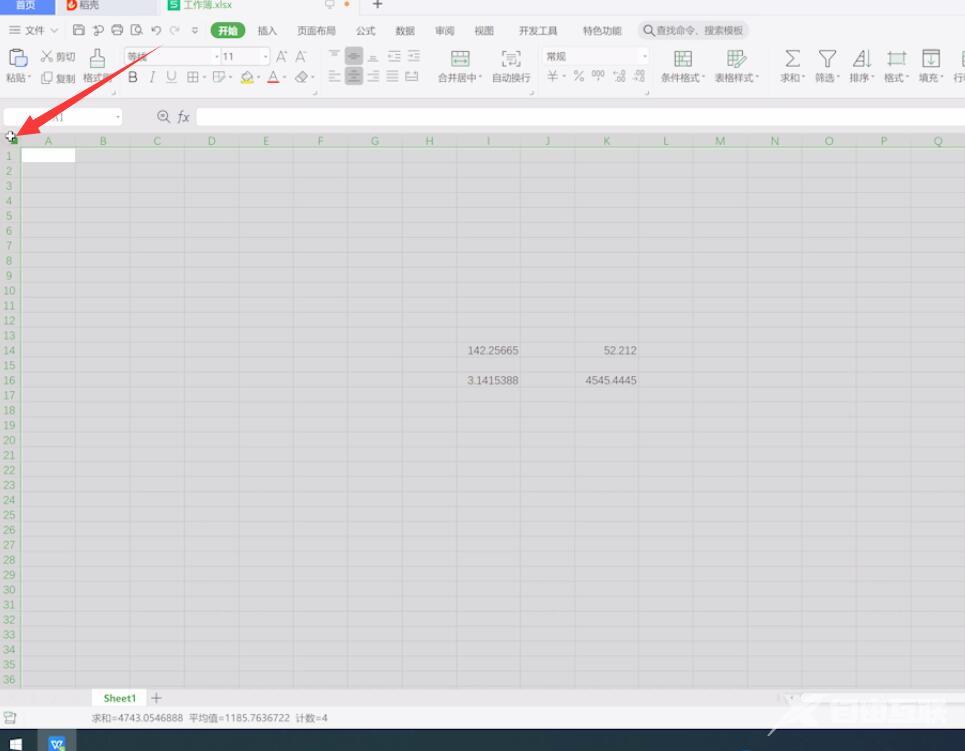
2第二步鼠标右键单击任意单元格,选择设置单元格格式
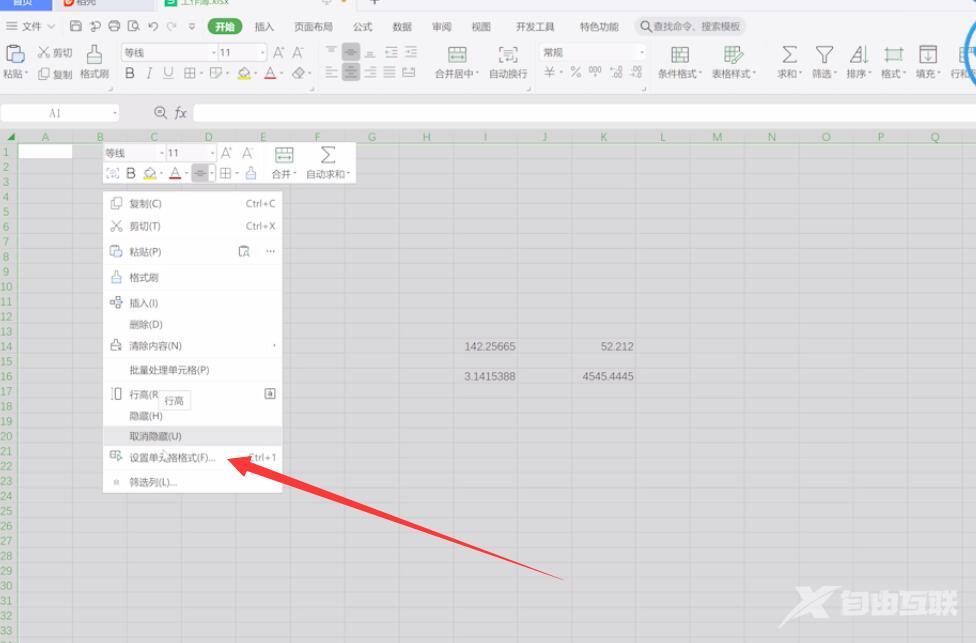
3第三步弹出窗口,在数字选项栏中点击数值,在小数位数栏中选择想要保留的位数,点击确定即可

以上就是excel设置有效数字的内容了,希望对各位有所帮助。
【本文由:专业的印度服务器 提供,感谢支持】